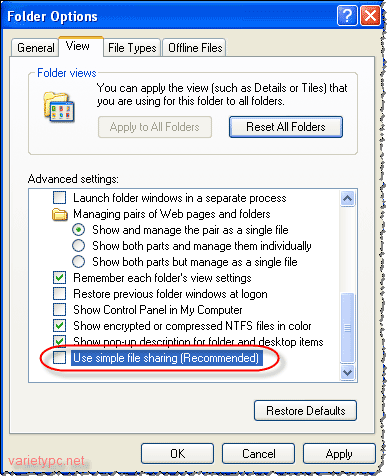การแชร์ไฟล์และเอกสารต่างๆในเครื่องของเราให้คนอื่นเข้ามาใช้ได้ ถือว่าเป็นหัวใจหลักของการใช้เครือข่าย Network เลยทีเดียว การแชร์ไฟล์และโฟลเดอร์เราสามารถจัดการได้ 2 วิธี โดยถ้าเราเลือกการแชร์อย่างง่ายๆ (Simplified file sharing) โฟลเดอร์ของเราจะแชร์ให้ทุกๆคนบนระบบ Network หรือ Workgroup หรือเราจะสั่งแชร์แบบ Folder Private (ซึ่งเป็นวิธีการแชร์โฟลเดอร์นี้จะใช้ใน Windows 2000) อย่างไรก็ตามใน Windows XP เราสามารถเซ็ตการอนุญาตให้ใช้โฟลเดอร์ (Folder Permissions) สำหรับกลุ่มผู้ใช้เฉพาะกลุ่มก็ย่อมได้เช่นกัน ซึ่งการที่เราจะทำอย่างนี้ได้ เราต้องแก้ไขค่าเบื้องต้นสำหรับการแชร์อย่างง่ายกันก่อน โดยทำดังนี้
1.คลิกปุ่ม Start > Control Panel > ดับเบิลคลิกที่ชอร์ตคัท Folder Options
2.คลิกแท็บ View ที่หัวข้อ Advanced Settings: เอาเครื่องหมายถูกออกหน้าหัวข้อ Use simple file sharing (Recommended) ดังรูป แล้วกด Apply > OK
มาต่อกันที่ขั้นตอนการจัดการการอนุญาตการใช้ไฟล์หรือโฟลเดอร์ (Polder Permissions)
1.เปิด My Computer หรือ Windows Explorer
2.คลิกขวาที่โฟลเดอร์ที่ต้องการจะแชร์ แล้วเลือก Properties
3.คลิกแท็บ Security แล้วเลือกกลุ่มผู้ใช้หรือชื่อผู้ใช้ที่ต้องการ และกำหนดค่า Permissions ต่างๆเช่น Full Control, Modify, Read, Write กับ User ที่ต้องการครับ
Note. เราสามารถกำหนดค่า Permissions ของไฟล์หรือโฟลเดอร์ต่างๆที่ใช้ระบบไฟล์แบบ NTFS ได้ก็ต่อเมื่อ เราต้องมีสิทธิ์ในระดับ Administrator หรือผู้ดูแลระบบด้วย ถึงจะทำเช่นนี้ได้นะครับ